- Автор Lauren Nevill [email protected].
- Public 2023-12-16 18:53.
- Соңғы өзгертілген 2025-01-23 15:21.
Бастау мәзірі - бұл Windows операциялық жүйесінде жұмыс істеуге арналған маңызды құралдардың бірі. Осы мәзір арқылы сіз стандартты (жүйелік) бағдарламаларды да, қолданушылар орнатқан бағдарламаларды да пайдалана аласыз, тінтуірді бірнеше рет шерту арқылы сіз жүйенің барлық негізгі параметрлеріне және пайдаланушы файлдарына (музыка, фильмдер, ойындар және т.б.) кіре аласыз.
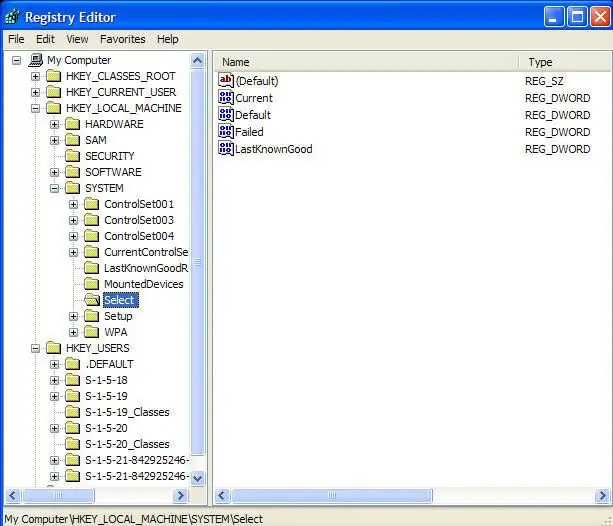
Нұсқаулық
1-қадам
Пуск (Бастау) мәзірі жүйеде жұмыс істеудің негізгі құралы болғандықтан, жүйені жасаушылар оған көптеген функцияларды енгізді: файлдарды іздеу, қалталар тізімі, басқару панелі, компьютерді өшіру және т.б. Бірақ бұл жағдай әрдайым қолданушыларға ыңғайлы бола бермейді, өйткені бәрі де өздеріне қажеттілігін тез табуға кедергі болатын осы стандартты функцияларды қолданбайды.
2-қадам
Көптеген компьютерлерге қызмет көрсететін жүйелік әкімші үшін Пуск (Бастау) мәзірінің функционалдығын едәуір төмендетіп, кей жағдайда оны толығымен блоктау қажет. Осы мақсаттар үшін екі негізгі шешім бар: жүйелік тізілімді қолдана отырып «Бастауды» конфигурациялау (бұл Windows жүйесінің барлық мүмкін параметрлерінің иерархиялық дерекқоры - аппараттық және бағдарламалық жасақтама, жүйе, интерфейс, пайдаланушы профильдері және т.б.) немесе үшінші қолдануды қолдану -парттық утилиталар (XP Tweaker, Reg Organizer, MagicTweak және т.б.).
3-қадам
Бастапқы мәзірді жоғарыдағы үшінші тарап утилиталарымен теңшеу өте оңай. Сізге бағдарламаны орнату және іске қосу қажет, қажетті өзгерістерді таңдап, оларды растау қажет. Жүйелік тізілімдегі өзгерістер күшіне енуі үшін сізге компьютерді қайта қосу қажет болады.
4-қадам
Бірінші нұсқа (тізілімді қолмен орнату) өз қабілеттеріне сенімді ең тәжірибелі қолданушылар үшін қолайлы. Өзгерістер енгізу үшін сізге «Бастау» мәзіріне өтіп, «Іске қосу» тармағын таңдап, жүйелік регистрдің параметрлеріне тікелей әкелетін Regedit пәрменін енгізу керек, содан кейін қажетті параметрлерді өзгертуге болады (сіз «Файл» мәзірінің тармағын пайдаланып жүйелік тізілімнің көшірмесі -> «Импорттау», ол кез келген бұзылған жағдайда жүйені қалпына келтіруге көмектеседі).
5-қадам
«Іске қосу» пунктін жою және «Барлық бағдарламалар» тармағын жою тізіліммен жүргізілетін жұмыстардың мысалы бола алады. Жүйелік тізілімге өту үшін жоғарыда аталған әрекеттерді орындау керек және HKCUSoftwareMicrosoftWindowsCurrentVersionPoliciesExplоrer бөліміне өту керек, бұл бөлімде SWORD NoRun типінің параметрін жасап, мәнін 1-ге қойыңыз, енді «Іске қосу» элементі көрінбейді мәзір Барлық бағдарламалар мәзірінің тармағын ажырату үшін сізге ұқсас әрекеттерді орындау қажет: HKCUSoftwareMicrosoftWindowsCurrentVersionPoliciesExplоrer бөлімін ашып, DWORD параметрін NoStartMenuMorePrograms құрып, мәнін 1-ге қойыңыз.
6-қадам
Осылайша, сіз тек бастау мәзірін ғана емес, жүйенің басқа мүмкіндіктерін де реттей аласыз. Көптеген жағдайларда сіз «Бастау» мәзірін өшірудің қажеті жоқ, тек оның функционалдығын азайтыңыз.






